رفع کدهای خطای VALORANT Vanguard 128، 57 در ویندوز 11/10
در پست قبلی راه حل های کدهای خطای اتصال VALORANT را(solutions to VALORANT connection error codes) پوشش دادیم . در این پست نگاهی به علل احتمالی خواهیم داشت و همچنین مناسبترین راهحلها را برای کدهای خطای VALORANT Vanguard 128(VALORANT Vanguard error codes 128, 57) ارائه میکنیم که ممکن است 57 گیمر رایانه شخصی در ریگ بازی ویندوز 11 یا ویندوز 10 خود با آن مواجه شوند.

برای کسانی که تازه وارد بازیهای رایانه شخصی شدهاند، VALORANT یک عنوان رایگان برای بازی است - این بدان معنی است که میتوانید بازی را کاملاً رایگان دانلود و بازی کنید، اگرچه، همچنان باید برای خریدهای مختلف درون بازی موجود در بازی هزینه پرداخت کنید. . و درست مانند سایر سرویس های بازی مانند Steam ، Epic Games ، Origin ، VALORANT نیز بدون مشکل نیست.
ما این سه کد خطای VALORANT Vanguard 128، 57(VALORANT Vanguard error codes 128, 57) را در زیر عنوانهای جداگانه در زیر مورد بحث قرار خواهیم داد، که هر کدام دلایل بالقوه و همچنین راهحلهای مربوط به خود را دارند.
چگونه کد خطای 128 VALORANT Vanguard را برطرف کنیم؟(VALORANT Vanguard)
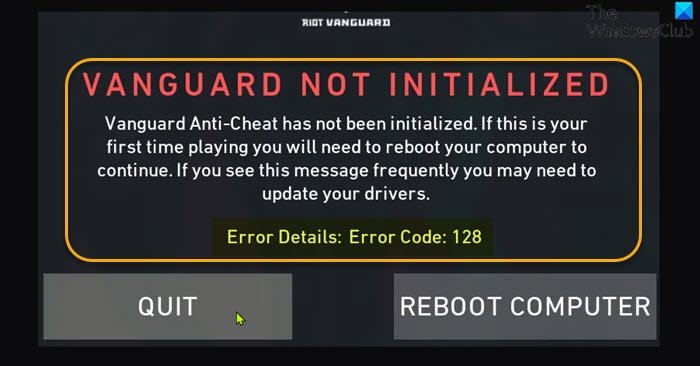
هنگامی که با این مشکل مواجه شدید، پیام خطای کامل زیر را دریافت خواهید کرد.
RIOT VANGUARD
VANGUARD NOT INITIALIZED
Vanguard Anti-Cheat has not been initialized. If this is your first time playing you will need to reboot your computer to continue. If you see this message frequently you may need to update your drivers.Error Details: Error Code: 128
راه حل ها(Solutions)
- درایورها را به روز کنید
- درایورهای بدون امضا را شناسایی کنید
- حالت تست ویندوز را غیرفعال کنید
- مطمئن شوید که سرویس VALORANT Vanguard(VALORANT Vanguard) ( VGC ) در حال اجرا است
- مشتری VALORANT را تعمیر کنید
- پیشگیری از اجرای داده ها را روشن کنید
بیایید راه حل ها را با جزئیات ببینیم.
شما می توانید این راه حل ها را بدون ترتیب خاصی امتحان کنید و ببینید چه چیزی برای شما مفید است.
1] درایورها را به روز کنید
همانطور که در اعلان خطا نشان داده شد، می توانید درایورهای خود را به روز کنید و ببینید آیا این به رفع کد خطای VALORANT 128 کمک می کند یا خیر. اگر نه، راه حل بعدی را امتحان کنید.
میتوانید درایورهای خود را بهصورت دستی از طریق Device Manager بهروزرسانی کنید(update your drivers manually via the Device Manager) ، یا میتوانید بهروزرسانیهای درایور را در بخش آپدیتهای اختیاری(get the driver updates on the Optional Updates) در Windows Update دریافت کنید. همچنین می توانید آخرین نسخه درایور(download the latest version of the driver) را از وب سایت سازنده دانلود کنید.
2] درایورهای بدون علامت را شناسایی کنید
این راه حل از شما می خواهد که درایورهای بدون امضا را با استفاده از ابزار sigverif شناسایی(identify Unsigned Drivers using sigverif utility) کنید. ابزار داخلی Windows 10/11 بررسی و شناسایی میکند که کدام درایورها بدون امضا هستند - سپس میتوانید آن درایور را حذف کرده(remove that driver) یا برای رفع این مشکل بهروزرسانی کنید.
3] حالت تست ویندوز را غیرفعال کنید
حالت Test Signing(Test Signing mode) به کاربران اجازه می دهد تا درایورهای تأیید نشده را روی رایانه شخصی ویندوز اجرا کنند، که می تواند با (Windows PC)Vanguard در تضاد باشد و در نتیجه این خطا را ایجاد کند. در این صورت، می توانید حالت Test Signing Mode را غیرفعال کنید و ببینید آیا مشکل موجود حل شده است یا خیر. در غیر این صورت راه حل بعدی را امتحان کنید.
4] مطمئن شوید(Ensure) که سرویس VALORANT Vanguard(VALORANT Vanguard) ( VGC ) در حال اجرا است
موارد زیر را انجام دهید:
- Windows key + R را فشار دهید تا گفتگوی Run فراخوانی شود.
- در کادر محاورهای Run، cmd را تایپ کنید و سپس CTRL + SHIFT + ENTER را فشار دهید تا open Command Prompt in admin/elevated mode .
- در پنجره خط فرمان، دستور زیر را تایپ کنید و بعد از هر خط اینتر را بزنید:(Enter)
sc config vgc start= demand sc config vgk start= system
هنگامی که هر دو دستور را اجرا کردید، کامپیوتر خود را مجددا راه اندازی کنید. در بوت، موارد زیر را انجام دهید:
- خط فرمان را در حالت مدیریت باز کنید.
- در پنجره CMD دستورات زیر را اجرا کنید:(CMD)
sc query vgc sc query vgk
اگر خروجی نشان می دهد که سرویس در دسترس نیست، باید Riot Vanguard و VALORANT(uninstall both Riot Vanguard and VALORANT) را به طور کامل حذف نصب کنید (ترجیحاً از نرم افزار حذف کننده نرم افزار شخص ثالث استفاده(third-party software uninstaller) کنید )، و سپس آخرین نسخه برنامه ها را دانلود و دوباره نصب کنید. با این حال، اگر خروجی سرویس را با نام vgc برمی گرداند ، باید Vanguard را با اجرای دستور زیر به صورت دستی راه اندازی کنید:
net start vgc
پس از اجرای دستور، بررسی کنید که آیا مشکل موجود حل شده است یا خیر. اگر نه، راه حل بعدی را امتحان کنید.
5] مشتری VALORANT را تعمیر کنید
برای تعمیر کلاینت VALORANT در رایانه شخصی (VALORANT)ویندوزی(Windows) خود ، موارد زیر را انجام دهید:
- (Download)نصب کننده برای Valorant را دانلود کنید.
- نصب کننده را اجرا کنید.
- روی گزینه های پیشرفته(Advanced options) کلیک کنید و مکانی را انتخاب کنید که Valorant شما در آن نصب شده است.
- حالا روی دکمه Install کلیک کنید.
نصب کننده باید Repairing به جای Installing را نشان دهد . اگر نصب(Installing) را مشاهده می کنید، مکان اشتباهی را انتخاب کرده اید.
- (Restart)پس از اتمام مراحل تعمیر کامپیوتر را مجددا راه اندازی کنید.
پس از اتمام بوت کامپیوتر با موفقیت، مشکل باید حل شود. در غیر این صورت(Otherwise) راه حل بعدی را امتحان کنید.
6] Data Execution Prevention را روشن کنید(Turn)
DEP سرویسی است که اکثر آنتی چیت ها از آن برای جلوگیری از تزریق (DEP)DLL(DLLs) توسط هکرها/تقلب ها به بازی ها استفاده می کنند. اگر DEP خاموش باشد، به احتمال زیاد با خطا مواجه خواهید شد. در این صورت می توانید Data Execution Prevention را فعال کنید تا مشکل حل شود.
چگونه کد خطای 57 VALORANT Vanguard را برطرف کنیم؟(VALORANT Vanguard)
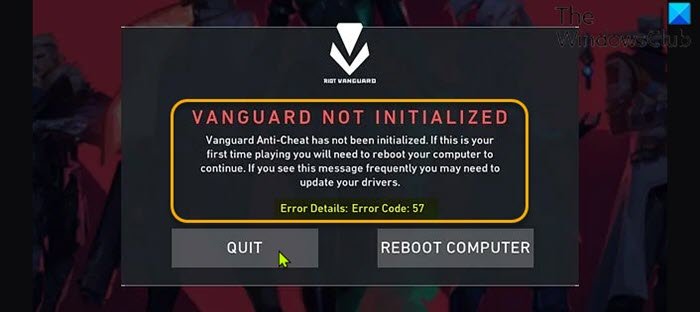
هنگامی که با این مشکل مواجه شدید، پیام خطای کامل زیر را دریافت خواهید کرد.
RIOT VANGUARD
VANGUARD NOT INITIALIZED
Vanguard Anti-Cheat has not been initialized. If this is your first time playing you will need to reboot your computer to continue. If you see this message frequently you may need to update your drivers.Error Details: Error Code: 57
محتمل ترین مقصران این خطا عبارتند از:
- نقص موتور ضد تقلب.
- فایل های Vanguard خراب
- سرویس VGC غیرفعال است.
- DNS ناسازگار.
راه حل ها(Solutions)
در زیر راه حل های دیگری وجود دارد که می توانید برای حل این مشکل امتحان کنید.
- کامپیوتر را مجددا راه اندازی کنید
- Riot Vanguard را حذف و دوباره نصب کنید
- فعال کردن سرویس VGC در (VGC)پیکربندی سیستم(System Configuration) (msconfig)
بیایید راه حل ها را با جزئیات ببینیم.
1] کامپیوتر را مجددا راه اندازی کنید
می توانید با راه اندازی مجدد رایانه بازی ویندوز خود(restarting your Windows gaming PC) ، عیب یابی کد خطای 57 VALORANT Vanguard(VALORANT Vanguard error code 57) را شروع کنید . اگر با این کار مشکل حل نشد، راه حل بعدی را امتحان کنید.
2] Riot Vanguard را (Riot Vanguard)حذف(Uninstall) و دوباره نصب کنید
موارد زیر را انجام دهید:
- Task Manager را باز کنید(Open Task Manager) .
- به کار اعلان سینی پیشتاز پایان دهید(End the Vanguard tray notification task) .
- سپس خط فرمان را در حالت مدیریت باز کنید و دستورات زیر را یکی پس از دیگری اجرا کنید:
sc delete vgc sc delete vgk
- هنگامی که هر دو دستور را اجرا کردید از پنجره اعلان CMD خارج شوید.
- سپس File Explorer را باز(open File Explorer) کنید.
- به فایل های برنامه (Program files ) (در درایو سیستم عامل خود) بروید تا پوشه Riot Vanguard را پیدا کنید.
- در محل صحیح، روی پوشه Riot Vanguard کلیک راست کرده و روی (Riot Vanguard)Delete کلیک کنید .
- کامپیوتر را راه اندازی مجدد کنید.
- در هنگام بوت، نصب کننده VALORANT را با امتیاز مدیریت اجرا کنید.
VALORANT اکنون به طور خودکار تشخیص می دهد که موتور Vanguard Riot Anti-Cheat وجود ندارد و آخرین نسخه را دانلود کرده و دوباره آن را نصب می کند.
- (Reboot)پس از اتمام نصب موتور Vanguard Riot Anti-Cheat، کامپیوتر را راه اندازی مجدد کنید.
اگر مشکل هنوز حل نشده است، راه حل بعدی را امتحان کنید.
3] سرویس VGC را در (Enable VGC)پیکربندی سیستم(System Configuration) (msconfig) فعال کنید
موارد زیر را انجام دهید:
- Windows key + R را فشار دهید تا گفتگوی Run فراخوانی شود.
- در کادر محاوره ای Run، msconfig را تایپ کرده و Enter را بزنید تا پنجره System Configuration باز شود.(System Configuration)
- در پنجره msconfig، روی تب Services کلیک کنید.
- اسکرول کنید و سرویس VGC را پیدا کنید.(VGC)
- اگر تیک سرویس VGC را بردارید علامت بزنید.(VGC)
- روی Apply > OK کلیک کنید .
- روی Restart در اعلان کلیک کنید.
امیدواریم(Hope) این راهنمای ما در مورد نحوه رفع کدهای خطای 128، 57 VALORANT Vanguard در ویندوز 11/10 برای شما مفید باشد!(VALORANT Vanguard)
Related posts
Fix VALORANT Error Code 31 و 84 در ویندوز کامپیوتر
Fix Valorant Error Codes 5 و 6 بر روی ویندوز کامپیوتر
Fix VALORANT در Windows PC به راه اندازی شکست خورده
Valorant Vanguard anti-cheat خطا مواجه شده است
Fix VALORANT Error Code 1 و 12 در ویندوز کامپیوتر
Fix NVIDIA GeForce Experience error code 0x0001
رفع کد خطا OneDrive 0x8007016A
Fix Windows Update error 0x80070422 در ویندوز 10
Fix Microsoft Store Error 0x80072F7D
Fix VALORANT connection کدهای خطا VAN 135، 68، 81 بر روی ویندوز 11/10
نحوه تعمیر VALORANT Error 29 و 59 در ویندوز PC
نمی توانم به Xbox Live متصل باشم Fix Xbox Live Networking issue در Windows 10
Fix مشکلاتی برای ورود به Xbox app
Fix بارگذاری خطا Steamui.dll در ویندوز 10
Fix System Restore کامل نیست، کد Error کد 0x80070005
Fix ShellExecuteEx شکست خورد کد error 8235 در Windows10
Fix 0xc0000142 Blue Screen error در ویندوز 10
Fix Amazon PrimeVideo Error Code 7031
Fix Non-system disk or disk error Black screen در ویندوز 10
Fix Klif.sys Blue Screen error در Windows 10
